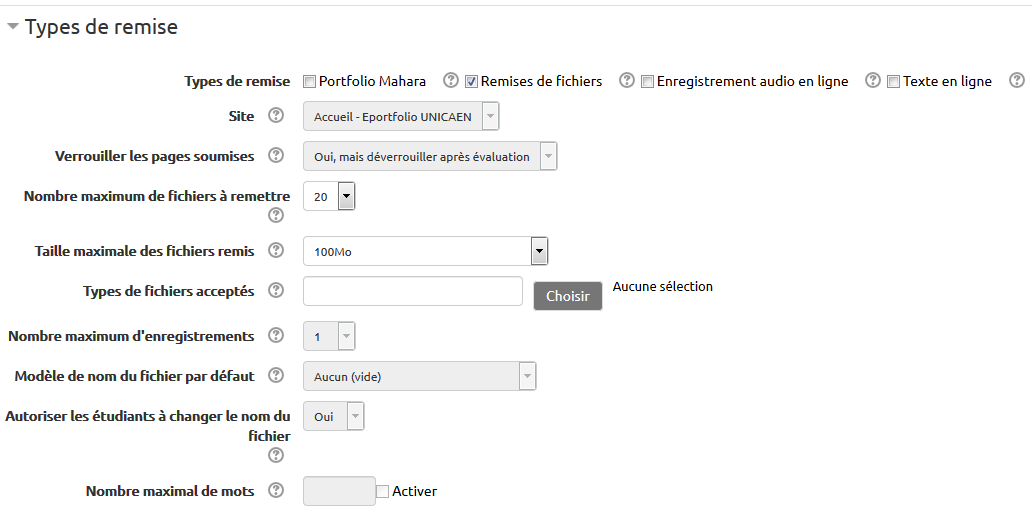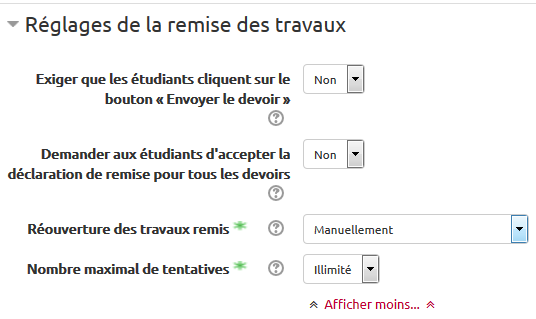Table des matières
Créer et paramétrer un devoir
L'activité devoir permet à un enseignant de communiquer aux étudiants des tâches, de récolter des travaux directement remis par les étudiants dans l'espace de cours et de leur fournir des feedbacks et des notes.
Pour voir définir un devoir qui sera utilisé pour un examen à distance : Créer et paramétrer un devoir en mode examen
Créer l'activité devoir
L'activité devoir est créée de la même façon que les autres, en entrant en mode Édition, cliquez sur « Ajouter une activité ou une ressource » et sélectionnez l’option « Devoir ».
Volet Généraux
Vous devez tout d’abord renseigner le « Nom du devoir » et la « Description » des tâches à effectuer (le sujet). Le sujet peut aussi être dans un/des fichiers ajouté à la zone « Fichier supplémentaire »
Volet Disponibilité
Dans le volet Disponibilité, vous pouvez définir si besoin, les réglages suivants:
- Autoriser la remise dès le : Date à partir de laquelle le devoir peut être remis.
- Date limite : La date limite de remise après laquelle toute remise est considérée comme étant en retard.
- Date butoir : Si cette date est indiquée, les étudiants ne pourront plus remettre leurs travaux travail après ce délai, sauf octroi d'une prolongation.
Volet Types de remise
Le devoir peut être remis sous plusieurs formes différentes :
- Un simple fichier, par exemple un .pdf ou une archive ;
- Une page du ePortfolio Mahara (voir tutoriel Comment soumettre une page de votre eportfolio pour une évaluation). A partir du moment où l'étudiant soumet une page de son ePortfolio, celle-ci ne peut plus être modifiée (la page est verrouillée) ;
- Du texte saisi directement avec un éditeur WYSIWYG sur Moodle.
Exemple : vous souhaitez que vos étudiants vous remettent un extrait audio d'une présentation. Vous pouvez leur proposer 3 types de dépôts : ePorfolio, remise de fichiers et enregistrement audio en ligne. Ainsi, vous proposez à l'étudiant de choisir parmi ces 3 possibilités.
En fonction du type de remise vous pouvez définir des options complémentaires :
- un nombre maximum de fichiers à remettre (jusqu'à 20 fichiers) ;
- la taille des fichiers remis (par défaut ce qui autorisé par le site) ;
- le nombre d'enregistrements (en cas d'enregistrement audio en ligne) ;
- le modèle de nom de fichier par défaut (Ex : la plateforme peut renommer automatiquement le nom du fichier remis par l'étudiant selon le modèle nometudiant_nomdudevoir_nomducours_date, ce qui peut être pratique lors de la correction des copies en lots) ;
- autoriser ou non les étudiants à changer le nom du fichier défini par défaut. Cette option n'a aucun effet si le « modèle de nom de fichier par défaut » est activé.
Volet Types de feedback
- Feedback par commentaires : l'évaluateur pourra donner un feedback sous la forme de commentaires pour chaque travail remis.
- Fichiers de feedback : l'enseignant pourra déposer des fichiers comme feedback lors de l'évaluation des devoirs. Ces fichiers peuvent être, par exemple, les travaux des étudiants annotés, des documents avec des commentaires ou des feedbacks audio (cf. tutoriel “Corriger un devoir” bientôt disponible ou contactez le CEMU). Si le fichier remis est un pdf, vous aurez la possibilité d'annoter directement le fichier de l'étudiant avec un éditeur spécifique. Ce fichier sera téléchargeable par l'étudiant.
- Commentaire en ligne : le texte de remise sera copié dans le champ du commentaire de feedback durant l'évaluation, rendant plus facile les commentaires en ligne (avec une couleur différente, par exemple) ou la modification du texte original.
Volet Réglages de la remise des travaux
- Exiger que les étudiants cliquent sur le bouton “Envoyer le devoir” : il s'agit d'une étape supplémentaire qui permet à l'étudiant qui remet son devoir d'être sûr qu'il s'agit de la version qu'il veut envoyer. Tant qu'il n'a pas cliqué sur ce bouton, son travail reste à l'état de brouillon.
- Demander aux étudiants d'accepter la déclaration de remise pour tous les devoirs : Si oui, l'étudiant devra spécifier, en cochant une case, qu'il accepte les conditions de remise du devoir (description).
- Réouverture des travaux remis : si manuel, l'enseignant pourra remettre le travail de l'étudiant à l'état de brouillon afin qu'il puisse le modifier.
- Nombre maximal de tentatives : Il est possible de permettre à l'étudiant de modifier plusieurs fois son fichier.
Volet Réglages de remises en groupe
Si votre espace de cours comporte des groupes d'utilisateurs, il est possible de proposer que les étudiants remettent leurs travaux en groupe. Si cette option est activée, la correction du devoir sera répercutée sur tous les membres du groupe.
Volet Notifications
Ces notifications permettent d'envoyer un mail à l'enseignant dès qu'un travail est remis. Si une date limite de remise est précisée, vous pouvez recevoir des notifications sur les travaux en retard.
Volet Notes
- Note : la note maximale que vos étudiants pourront avoir (si vous notez sur 20, sélectionnez 20, si vous ne fournissez pas de note, sélectionnez “pas de note”). Vous pouvez également sélectionner un barème (cf. tutoriels “À propos des notes” bientôt disponible ou contactez le CEMU).
- Méthode d'évaluation : choisissez la méthode d'évaluation avancée qui doit être utilisée pour calculer les notes dans le contexte donné. Pour désactiver l'évaluation avancée et revenir à la méthode d'évaluation par défaut, choisissez « Évaluation simple directe ».
- Catégorie de note : ce réglage définit la catégorie du carnet de notes dans laquelle les notes de cette activité sont placées (cf. tutoriels “Carnet de notes” bientôt disponible ou contactez le CEMU).
- Évaluation à l'aveugle : L'évaluation à l'aveugle cache aux évaluateurs l'identité des étudiants (=correction anonyme). Les réglages de l'évaluation à l'aveugle seront verrouillés dès qu'un travail aura été remis ou une note donnée pour ce devoir. Voir Créer un devoir avec une évaluation anonyme (à l'aveugle)
- Utiliser les flux d'évaluation : Si ce réglage est activé, l'évaluation passera par différentes étapes d'un flux d'évaluateurs avant d'être publiée pour les participants. Ce processus permet une évaluation en plusieurs tours, ainsi que la publication simultanée des évaluations de tous les participants.
- Utiliser l'attribution d'évaluateurs : Si ce réglage est activé en même temps que les flux d'évaluation, les évaluateurs peuvent être attribués à des participants.